آموزش ایجاد و ساخت دیتابیس یا پایگاه داده برای وردپرس
یکی از ضروری ترین و مهم ترین مراحل در هنگام راه اندازی یک وب سایت وردپرسی، ساخت دیتابیس برای وردپرس می باشد. در واقع زمانی که وردپرس را روی هاست خود نصب می کنید، باید یک پایگاه داده یا همان دیتابیس (Database) هم ایجاد کنید زیرا وردپرس با دیتابیس کار می کند. برای ایجاد پایگاه داده وردپرس می توانید از یک رابط کاربری گرافیکی مانند: PHPMyAdmin استفاده نمائید. به همین منظور در این مطلب قصد داریم آموزش ایجاد و ساخت دیتابیس یا پایگاه داده در وردپرس را در اختیار شما قرار دهیم. با ما همراه باشید.

پایگاه داده یا دیتابیس وردپرس چیست؟
دیتابیس یک نرم افزار منبع باز است که تمامی اطلاعات وب سایت شما در آن ذخیره می شود تا در مواقع مورد به کاربران نمایش داده شود. در واقع دیتابیس جایی است که تمامی اطلاعات مهم وب سایت وردپرسی شما از جمله: نام کاربری، رمز عبور، برگه ها، پست ها، نظرات، قالب ها و…در آن ذخیره می شود. به طور کلی می توان گفت، دیتابیس ارزشمندترین و مهم ترین اطلاعات وب سایت ما را در خود ذخیره می کند.
بیشتر بخوانید: آموزش نصب وردپرس در هاست سی پنل (Cpanel) + ویدیو آموزشی
آموزش روش ساخت دیتابیس (Database) برای وردپرس
برای ساخت دیتابیس در وردپرس، شما باید از طریق کترل پنل هاست خود اقدام کنید. هاست های مختلفی وجود دارد که شما می توانید از آنها جهت ساخت پایگاه داده استفاده کنید که دایرکت ادمین و سی پنل از محبوب ترین آنها محسوب می شود. ما در این مطلب روش ساخت دیتابیس در وردپرس را با هاست های دایرکت ادمین و سی پنل به شما آموزش می دهیم.
1- ایجاد دیتابیس وردپرس در هاست دایرکت ادمین
برای ایجاد دیتابیس یا پایگاه داده در هاست دایرکت ادمین، ابتدا وارد هاست خود شوید و سپس از بخش حساب کاربری، روی گزینه “MySQL Management” کلیک نمائید.

در مرحله بعد باید روی گزینه “Create new Database” کلیک کنید.

از آن صفحه ای برای شما نمایان می شود که از شما خواسته می شود اطلاعات مربوط به دیتابیس خود را وارد کنید.
بیشتر بخوانید: علت خطای پایگاه داده در وردپرس چیست؟ | راه های رفع خطا در اتصال به دیتابیس وردپرس

1: Database Name: در این قسمت باید یک نام برای دیتابیس خود وارد کنید.
2: Database Username: یک نام کاربری وارد کنید.
3: Username Password: یک رمز عبور وارد نمائید.
4: Confirm Password: رمز عبور خود را مجدداً وارد نمائید.
5: Create: در نهایت روی گزینه ایجاد دیتابیس کلیک کنید.
بهتر است از یک رمز عبور قدرتمند در این مرحله استفاده کنید، همچنین می توانید با کلیک روی دکمه “Random” یک رمز عبور تصادفی برای خود ایجاد کنید. بعد از کلیک روی دکمه “Create” صفحه ای همانند تصویر زیر برای شما باز می شود که اطلاعات مربوط به دیتابیس را به شما نشان می دهد.

بیشتر بخوانید: آموزش نصب وردپرس در هاست دایرکت ادمین (DirectAdmin)
حال برای اینکه بتوانید وارد صفحه دیتابیس های خود شوید، کافیست روی گزینه “HERE” کلیک کنید.

در این صفحه شما می توانید تمامی دیتابیس هایی که ایجاد کرده اید را مشاهده کنید. همچنین می توانید دیتابیس های خود را حذف نمائید. کافیست تیک دیتابیسی را که می خواهید حذف کنید را بزنید و در نهایت روی دکمه “Delete ” کلیک نمائید.

بیشتر بخوانید: آموزش راه اندازی بسته نصب آسان قالب وردپرس در هاست دایرکت ادمین
2- ساخت پایگاه داده وردپرس در هاست سی پنل
برای ساخت دیتابیس برای وردپرس در هاست سی پنل، ابتدا وارد کنترل پنل هاست خود شوید و سپس روی گزینه “mysql databases” کلیک نمائید.

سپس در بخش “create new database” باید یک نام برای دیتابیس خود وارد کنید و بعد از آن روی دکمه “create database” کلیک کنید.

بعد از چند لحظه، یک پیغام سبزرنگ به شما نشان داده خواهد شد که نشان دهنده ایجاد دیتابیس می باشد. بعد از آن در زیر صفحه روی گزینه ” Go Back” کلیک کنید.

سپس در صفحه ای که برای شما باز می شود، باید روی گزینه “jump to mysql users” در بالای سمت راست صفحه کلیک کنید تا قادر باشید اطلاعات مربوط به پایگاه داده خود را وارد کنید.
بیشتر بخوانید: راه های افزایش امنیت پایگاه داده وردپرس؛ 6 روش بهینه سازی ایمنی دیتابیس سایت وردپرسی

بعد از کلیک روی گزینه “jump to mysql users” یک جدول برای شما نمایان می شود که باید اطلاعاتی همچون: نام کاربری و رمز عبورخود را وارد کنید. همچنین می توانید روی دکمه “password generator” کلیک کنید تا یک رمز عبور تصادفی برای شما ایجاد شود. در نهایت روی دکمه “create user” کلیک کنید.

بیشتر بخوانید: آموزش افزونه Advanced Database Cleaner
سپس شما باید دیتابیس (پایگاه داده) را به نام کاربری دیتابیسی که ایجاد کرده اید متصل نمائید. برای این منظور صفحه را به سمت پایین اسکرول نمائید و وارد بخش “Add User To Database” شوید. در این قسمت یک نام کاربری و دیتابیسی که قبلاً ایجاد کرده بودید را وارد نمائید و در نهایت روی دکمه “Add” کلیک کنید.

بعد از آن شما وارد صفحه ای به نام “Manage User Privileges” می شوید. در این قسمت شما باید تیک تمامی گزینه ها را بزنید. کافیست روی گزینه “all privileges” کلیک کنید تا به صورت خودکار تمامی گزینه ها انتخاب شوند و سپس روی دکمه “make changes” کلیک نمائید.

به همین سادگی دیتابیس برای شما ساخته می شود.
بیشتر بخوانید: افزونه Database Cleaner | بهینه سازی حرفه ای و حذف جداول اضافه در دیتابیس
جمع بندی
به طور کلی؛ وردپرس از MySQL به عنوان سیستم مدیریت پایگاه داده خود استفاده می کند. MySQL نرم افزاری است که برای ایجاد پایگاه داده، ذخیره و دریافت داده ها در صورت درخواست استفاده می شود. تمامی شرکت های ارائه دهنده هاست، MySQL را در بسته های میزبانی خود ارائه می دهند که شما می توانید از طریق هاست اقدام به ساخت پایگاه داده یا دیتابیس نمائید. ما در این مطلب آموزش ایجاد و ساخت دیتابیس یا پایگاه داده در وردپرس را از دو کنترل پنل محبوب یعنی سی پنل و دایرکت ادمین را در اختیار شما قرار دادیم. امیدوارم از این آموزش رضایت داشته باشید.








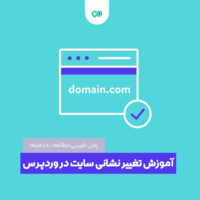









نظرات کاربران
ثبت دیدگاه